ಟೆಲಿಗ್ರಾಮ್ ಗುಂಪನ್ನು ಹೇಗೆ ರಚಿಸುವುದು? (ಆಂಡ್ರಾಯ್ಡ್ - ಐಒಎಸ್ - ವಿಂಡೋಸ್)
ಟೆಲಿಗ್ರಾಮ್ ಗ್ರೂಪ್ ರಚಿಸಿ
ಟೆಲಿಗ್ರಾಮ್ ಗುಂಪು ಟೆಲಿಗ್ರಾಮ್ ಮೆಸೆಂಜರ್ನ ಪ್ರಮುಖ ಸಾಮರ್ಥ್ಯಗಳಲ್ಲಿ ಒಂದಾಗಿದೆ. ವ್ಯಾಪಾರವನ್ನು ಅಭಿವೃದ್ಧಿಪಡಿಸಲು ಅಥವಾ ಸ್ನೇಹಪರ ಚಾಟ್ಗಾಗಿ ಬಳಸಲು ಇದು ನಿಮಗೆ ಸಹಾಯ ಮಾಡುತ್ತದೆ.
ಗುಂಪನ್ನು ರಚಿಸುವ ಮೂಲಕ ಗುಂಪು ಚರ್ಚೆಯಲ್ಲಿ ಭಾಗವಹಿಸಲು ಟೆಲಿಗ್ರಾಮ್ ಬಳಕೆದಾರರನ್ನು ಅನುಮತಿಸುತ್ತದೆ. ಬಳಕೆದಾರರು ತಮ್ಮ ಸಂದೇಶಗಳನ್ನು ಒಂದೇ ಬಾರಿಗೆ ಹೆಚ್ಚಿನ ಸಂಖ್ಯೆಯ ಬಳಕೆದಾರರಿಗೆ ಕಳುಹಿಸಲು ಇದು ಒಂದು ಮಾರ್ಗವಾಗಿದೆ.
ಟೆಲಿಗ್ರಾಮ್ ಅಪ್ಲಿಕೇಶನ್ನಲ್ಲಿ ನಾವು ಗುಂಪನ್ನು ಹೇಗೆ ಮಾಡುವುದು?
ಲಭ್ಯವಿರುವ ಅತ್ಯಂತ ಜನಪ್ರಿಯ ಪ್ರಸ್ತುತ ಸಂದೇಶ ಅಪ್ಲಿಕೇಶನ್ಗಳಲ್ಲಿ ಒಂದಾಗಿ, ಟೆಲಿಗ್ರಾಮ್ ಏಕ ಚಾಟ್ ಅನ್ನು ಮಾತ್ರ ಬೆಂಬಲಿಸುವುದಿಲ್ಲ.
ಇದು ಗುಂಪುಗಳು ಮತ್ತು ಚಾನಲ್ಗಳಂತಹ ಹೆಚ್ಚುವರಿ ವೈಶಿಷ್ಟ್ಯಗಳನ್ನು ಸಹ ಒದಗಿಸುತ್ತದೆ.
ನಾನು ಜ್ಯಾಕ್ ರೈಕಲ್ ಇಂದ ಟೆಲಿಗ್ರಾಮ್ ಸಲಹೆಗಾರ ತಂಡ.
ಐಫೋನ್ಗಳು, ಆಂಡ್ರಾಯ್ಡ್ ಫೋನ್ಗಳು ಮತ್ತು ವಿಂಡೋಸ್ ಪಿಸಿಗಳು ಸೇರಿದಂತೆ ವಿವಿಧ ಸಾಧನಗಳಲ್ಲಿ ನೀವು ಹೊಸ ಟೆಲಿಗ್ರಾಮ್ ಗುಂಪುಗಳನ್ನು ಹೇಗೆ ರಚಿಸಬಹುದು ಅಥವಾ ಅಸ್ತಿತ್ವದಲ್ಲಿರುವವುಗಳನ್ನು ಹೇಗೆ ಸೇರಿಕೊಳ್ಳಬಹುದು ಎಂಬುದನ್ನು ನೋಡೋಣ.
ನನ್ನೊಂದಿಗೆ ಇರಿ ಮತ್ತು ಲೇಖನದ ಕೊನೆಯಲ್ಲಿ ನನಗೆ ಕಾಮೆಂಟ್ ಕಳುಹಿಸಿ.
ಟೆಲಿಗ್ರಾಮ್ ಗುಂಪನ್ನು ನಿರ್ಮಿಸುವುದು ತುಂಬಾ ಸುಲಭ, ತರಬೇತಿಯ ಮೊದಲು ಈ ಸಲಹೆಗಳನ್ನು ಪರಿಗಣಿಸಿ.
1- ಇದನ್ನು ಅಧಿಕೃತವಾಗಿ ಉಲ್ಲೇಖಿಸಲಾಗಿದೆ ಟೆಲಿಗ್ರಾಮ್ ವೆಬ್ಸೈಟ್ ಸಾಮಾನ್ಯ ಗುಂಪುಗಳು 200 ಸದಸ್ಯರನ್ನು ಹೊಂದಬಹುದು.
ಸೌಹಾರ್ದ ಗುಂಪಿಗೆ ಉತ್ತಮವಾಗಿದೆ ಮತ್ತು ನೀವು ಸ್ನೇಹಪರ ಚಾಟ್ಗಾಗಿ ಗುಂಪನ್ನು ಬಳಸಲು ಬಯಸಿದರೆ ಸಾಕು.
2- ಟೆಲಿಗ್ರಾಮ್ ಗುಂಪುಗಳಲ್ಲಿ ನಿಮ್ಮ ನಡವಳಿಕೆಯನ್ನು ಗಮನಿಸಿ, ಏಕೆಂದರೆ ನಿಮ್ಮ ಪ್ರೇಕ್ಷಕರು ಯಾರೆಂದು ನಿಮಗೆ ತಿಳಿದಿಲ್ಲ, ಮತ್ತು ಬಹುಶಃ ಅದು ಕೆಟ್ಟ ವ್ಯಕ್ತಿ.
ಫೋನ್ ಸಂಖ್ಯೆ, ನಿಜವಾದ ಹೆಸರು ಮತ್ತು ಕೊನೆಯ ಹೆಸರು, ಹುಟ್ಟಿದ ವರ್ಷ, ಕ್ರೆಡಿಟ್ ಕಾರ್ಡ್ ವಿವರಗಳಂತಹ ನಿಮ್ಮ ವಿವರಗಳನ್ನು ಯಾರಿಗೂ ಹೇಳಬೇಡಿ ...
3- ನೀವು ಅಧಿಕೃತ ವೆಬ್ಸೈಟ್ನಿಂದ ಟೆಲಿಗ್ರಾಮ್ ಅಪ್ಲಿಕೇಶನ್ ಅನ್ನು ಡೌನ್ಲೋಡ್ ಮಾಡಿದ್ದೀರಿ ಎಂದು ಖಚಿತಪಡಿಸಿಕೊಳ್ಳಿ ಏಕೆಂದರೆ ನಿಮಗೆ ತಿಳಿದಿರುವಂತೆ ಟೆಲಿಗ್ರಾಮ್ ಅಪ್ಲಿಕೇಶನ್ ಓಪನ್ ಸೋರ್ಸ್ ಆಗಿದೆ ಅಂದರೆ ಪ್ರತಿಯೊಬ್ಬರೂ ಅದನ್ನು ಕಸ್ಟಮೈಸ್ ಮಾಡಬಹುದು ಮತ್ತು ಪ್ರಕಟಿಸಬಹುದು. ಅನಧಿಕೃತ ಆವೃತ್ತಿಗಳು ಭವಿಷ್ಯದಲ್ಲಿ ನಿಮ್ಮ ಖಾತೆಯನ್ನು ಹ್ಯಾಕ್ ಮಾಡಲು ಕಾರಣವಾಗಬಹುದು ಮತ್ತು ಸುರಕ್ಷಿತವಾಗಿರುವುದಿಲ್ಲ.
| ಮತ್ತಷ್ಟು ಓದು: ಟೆಲಿಗ್ರಾಮ್ ಗುಂಪಿನಲ್ಲಿ ನಿಧಾನ ಮೋಡ್ ಎಂದರೇನು? |
ನಿಮ್ಮ ಸ್ವಂತ ಟೆಲಿಗ್ರಾಮ್ ಗುಂಪನ್ನು ಹೇಗೆ ರಚಿಸುವುದು?
ಟೆಲಿಗ್ರಾಮ್ನಲ್ಲಿ ಗುಂಪನ್ನು ರಚಿಸುವುದು ಸರಳ ಪ್ರಕ್ರಿಯೆಯಾಗಿದ್ದು ಅದನ್ನು ಕೆಲವೇ ಹಂತಗಳಲ್ಲಿ ಪೂರ್ಣಗೊಳಿಸಬಹುದು. ನಿಮ್ಮ ಗುಂಪನ್ನು ರಚಿಸಲು ಈ ಹಂತಗಳನ್ನು ಅನುಸರಿಸಿ.
ಹಂತ 1: ಟೆಲಿಗ್ರಾಮ್ ಅಪ್ಲಿಕೇಶನ್ ಅನ್ನು ಟ್ಯಾಪ್ ಮಾಡಿ.
ನೀವು ಟೆಲಿಗ್ರಾಮ್ ಅಪ್ಲಿಕೇಶನ್ ಅನ್ನು ಇನ್ಸ್ಟಾಲ್ ಮಾಡಿದ್ದರೆ ಈಗ ನೀವು ಅದರ ಐಕಾನ್ ಅನ್ನು ಹೋಮ್ ಸ್ಕ್ರೀನ್ನಲ್ಲಿ ನೋಡಬಹುದು. ನೀವು ಇನ್ಸ್ಟಾಲ್ ಮಾಡದಿದ್ದರೆ ನೀವು ಬಳಸುತ್ತಿರುವ ಆಪರೇಟಿಂಗ್ ಸಿಸ್ಟಮ್ಗೆ ಅನುಗುಣವಾಗಿ ನೀವು ಅದನ್ನು ಸುಲಭವಾಗಿ ಡೌನ್ಲೋಡ್ ಮಾಡಬಹುದು ಮತ್ತು ಸ್ಥಾಪಿಸಬಹುದು ಖಾತೆಯನ್ನು ರಚಿಸಿ ಗುಂಪನ್ನು ರಚಿಸಲು ಫೋನ್ ಸಂಖ್ಯೆಯೊಂದಿಗೆ.
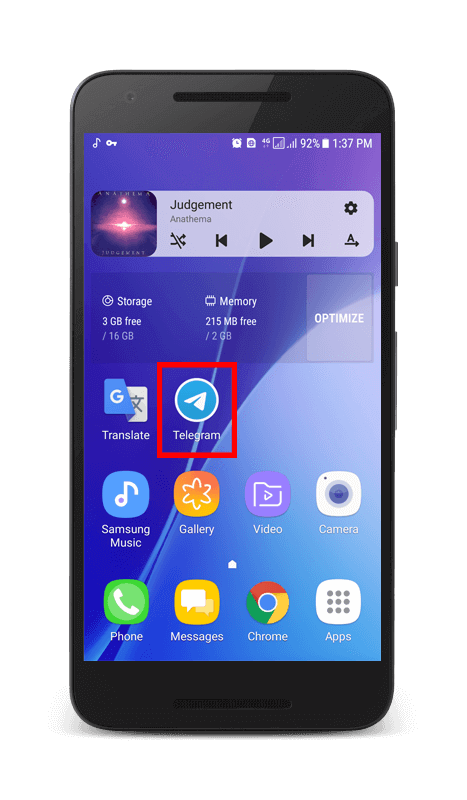
ಹಂತ 2: "ಪೆನ್ಸಿಲ್" ಬಟನ್ ಮೇಲೆ ಟ್ಯಾಪ್ ಮಾಡಿ.
ಇದು ಟೆಲಿಗ್ರಾಮ್ ಪಠ್ಯ ಲೋಗೋದ ಪಕ್ಕದ ಮೇಲಿನ ಎಡ ಮೂಲೆಯಲ್ಲಿದೆ. ಒಮ್ಮೆ ಟ್ಯಾಪ್ ಮಾಡಿ.
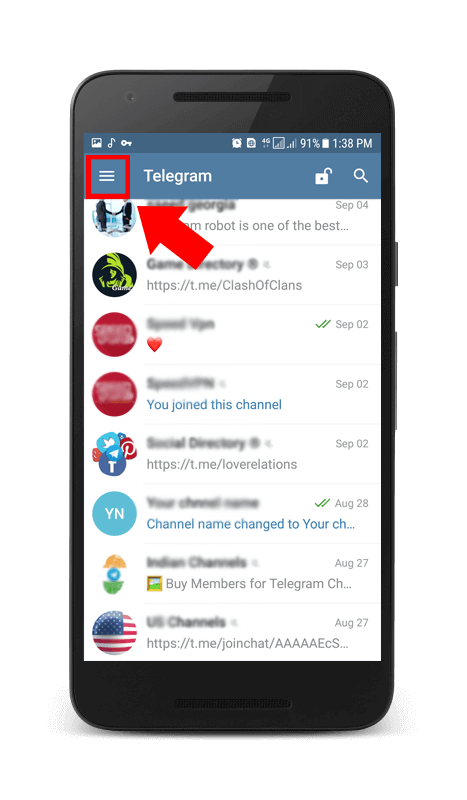
ಹಂತ 3: "ಹೊಸ ಗುಂಪು" ಬಟನ್ ಅನ್ನು ಟ್ಯಾಪ್ ಮಾಡಿ.
ಈ ವಿಭಾಗದಲ್ಲಿ, ನೀವು "ಹೊಸ ಗುಂಪು" ಬಟನ್ ಅನ್ನು ಟ್ಯಾಪ್ ಮಾಡಬೇಕು. ಇದನ್ನು ನಿಮ್ಮ ಪ್ರೊಫೈಲ್ ಚಿತ್ರದ ಅಡಿಯಲ್ಲಿ ಇರಿಸಲಾಗಿದೆ. ಒಮ್ಮೆ ಟ್ಯಾಪ್ ಮಾಡಿ.
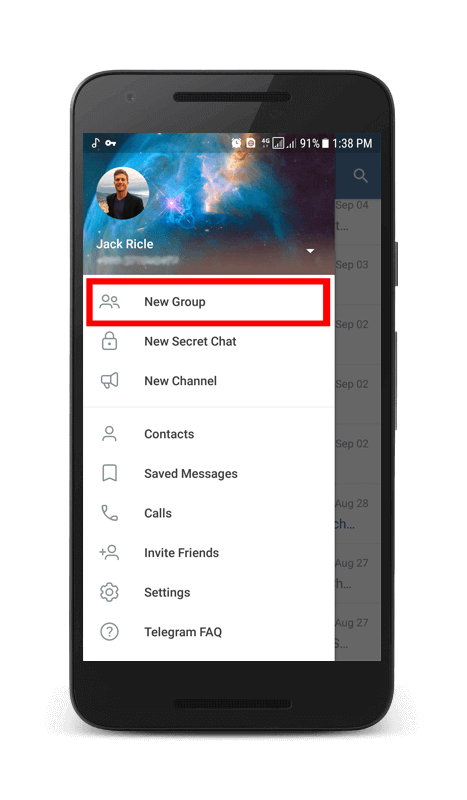
ಹಂತ 4: ನಿಮ್ಮ ಸಂಪರ್ಕಗಳನ್ನು ಗುಂಪಿಗೆ ಸೇರಿಸಿ.
ನೀವು ಗುಂಪಿಗೆ ನಿಮ್ಮ ಸಂಪರ್ಕವನ್ನು ಸೇರಿಸಬಹುದು, ಈ ಉದ್ದೇಶಕ್ಕಾಗಿ ಒಂದೊಂದಾಗಿ ಆಯ್ಕೆಮಾಡಿ ಮತ್ತು ನಂತರ "ನೀಲಿ ವೃತ್ತಾಕಾರದ ಬಟನ್" ಮೇಲೆ ಟ್ಯಾಪ್ ಮಾಡಿ ಅದು ಕೆಳಗಿನ ಬಲ ಮೂಲೆಯಲ್ಲಿದೆ.
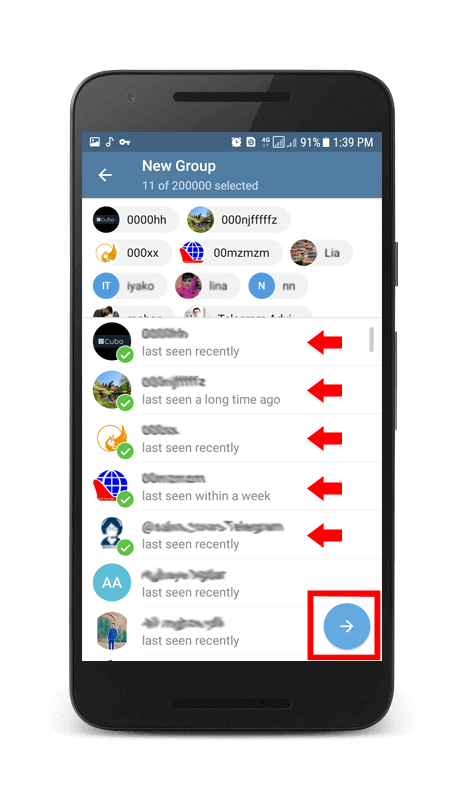
ಹಂತ 5: ಗುಂಪಿಗೆ ಅಪೇಕ್ಷಿತ ಹೆಸರು ಮತ್ತು ಚಿತ್ರವನ್ನು ಹೊಂದಿಸಿ.
ನಿಮ್ಮ ಗುಂಪಿಗೆ ಹೆಸರು ಮತ್ತು ಚಿತ್ರವನ್ನು ಆಯ್ಕೆಮಾಡಿ.
ಗಮನ! ನೀವು ಅದನ್ನು ಯಾವುದೇ ಸಮಯದಲ್ಲಿ ಬದಲಾಯಿಸಬಹುದು.
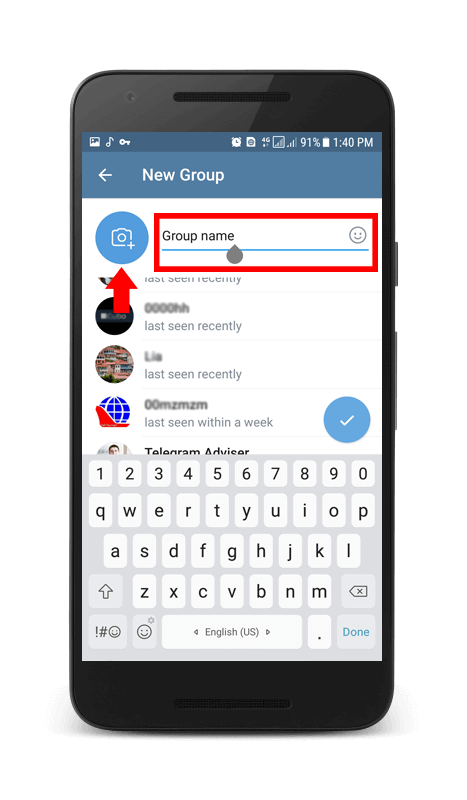
ಹಂತ 6: ಮುಗಿದಿದೆ, ನೀವು ಯಶಸ್ವಿಯಾಗಿ ಗುಂಪನ್ನು ರಚಿಸಿರುವಿರಿ.
ನಿಮ್ಮ ಗುಂಪು ಸಿದ್ಧವಾಗಿದೆ, ಸ್ನೇಹಿತರೊಂದಿಗೆ ಚಾಟ್ ಮಾಡಲು ಪ್ರಾರಂಭಿಸೋಣ!
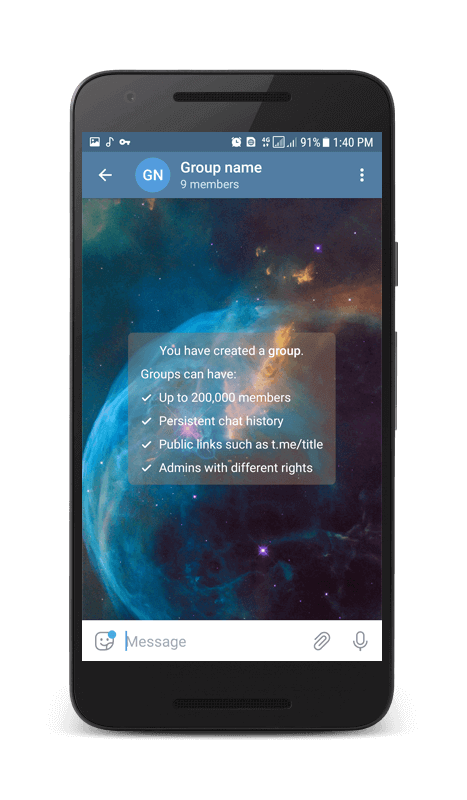
ಟೆಲಿಗ್ರಾಮ್ ಗುಂಪು ಪ್ರಕಾರ
ಎರಡು ರೀತಿಯ ಟೆಲಿಗ್ರಾಮ್ ಗುಂಪುಗಳಿವೆ: ಖಾಸಗಿ ಮತ್ತು ಸಾರ್ವಜನಿಕ. ಸಾರ್ವಜನಿಕ ಗುಂಪುಗಳು ಎಲ್ಲರಿಗೂ ತೆರೆದಿರುತ್ತವೆ ಮತ್ತು ಬಳಕೆದಾರರು ಟೆಲಿಗ್ರಾಮ್ನಲ್ಲಿ ಗುಂಪುಗಳನ್ನು ಹುಡುಕಬಹುದು ಮತ್ತು ಸೇರಬಹುದು. ಆದರೆ ಖಾಸಗಿ ಗುಂಪುಗಳಲ್ಲಿ, ಬಳಕೆದಾರರನ್ನು ನಿರ್ವಾಹಕರು ಸೇರಿಸುತ್ತಾರೆ ಅಥವಾ ಆಹ್ವಾನ ಲಿಂಕ್ ಮೂಲಕ ಆಹ್ವಾನಿಸುತ್ತಾರೆ. ಪೂರ್ವನಿಯೋಜಿತವಾಗಿ, ನಿಮ್ಮ ಗುಂಪು ಖಾಸಗಿಯಾಗಿದೆ ಆದರೆ ನೀವು ಬಯಸಿದರೆ ನೀವು ಅದನ್ನು ಸಾರ್ವಜನಿಕವಾಗಿ ಬದಲಾಯಿಸಬಹುದು.
| ಮತ್ತಷ್ಟು ಓದು: ಟೆಲಿಗ್ರಾಮ್ ಗುಂಪಿಗೆ ಹತ್ತಿರದ ಜನರನ್ನು ಸೇರಿಸುವುದು ಹೇಗೆ? |
ತೀರ್ಮಾನ
ಟೆಲಿಗ್ರಾಮ್ ಗುಂಪು ಒಂದೇ ಸಮಯದಲ್ಲಿ ಹಲವಾರು ಜನರೊಂದಿಗೆ ಸಂವಹನ ನಡೆಸಲು ಮತ್ತು ಅವರ ಆಸಕ್ತಿಗಳು, ಆಲೋಚನೆಗಳು, ಫೈಲ್ಗಳು, ಫೋಟೋಗಳು, ವೀಡಿಯೊಗಳು ಮತ್ತು ಹೆಚ್ಚಿನದನ್ನು ಗುಂಪಿನ ಸದಸ್ಯರೊಂದಿಗೆ ವಿನಿಮಯ ಮಾಡಿಕೊಳ್ಳಲು ಬಳಕೆದಾರರಿಗೆ ಅನುಮತಿಸುವ ವಿಶಿಷ್ಟ ವೈಶಿಷ್ಟ್ಯವಾಗಿದೆ. ಮೇಲೆ ವಿವರಿಸಿದ ಸೂಚನೆಗಳನ್ನು ಅನುಸರಿಸಿ, ನೀವು ಸರಳವಾಗಿ ಟೆಲಿಗ್ರಾಮ್ ಗುಂಪನ್ನು ರಚಿಸಬಹುದು. ಈ ಲೇಖನವು ನಿಮಗೆ ಸಹಾಯಕವಾಗಿದೆಯೆಂದು ನಾನು ಭಾವಿಸುತ್ತೇನೆ.
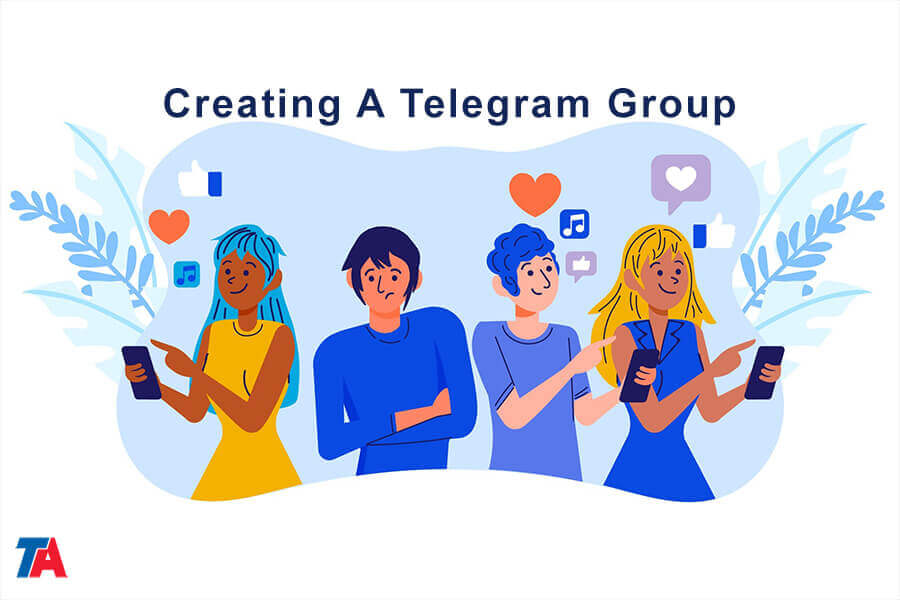
| ಮತ್ತಷ್ಟು ಓದು: ಇತರರು ನನ್ನನ್ನು ಟೆಲಿಗ್ರಾಮ್ ಗುಂಪುಗಳಿಗೆ ಸೇರಿಸುವುದನ್ನು ನಿಷ್ಕ್ರಿಯಗೊಳಿಸುವುದು ಹೇಗೆ? |

ಹಾಯ್ ನಿಮ್ಮ ಲೇಖನಕ್ಕೆ ಧನ್ಯವಾದಗಳು, ನಾನು ಟೆಲಿಗ್ರಾಮ್ ಗುಂಪನ್ನು ರಚಿಸಿದ್ದೇನೆ ಆದರೆ ನಾನು ಇನ್ನೊಂದು ಟೆಲಿಗ್ರಾಮ್ ಖಾತೆಯನ್ನು ಬಳಸಿಕೊಂಡು ಗುಂಪನ್ನು ಹುಡುಕಿದಾಗ, ನನಗೆ ಅದು ಸಿಗಲಿಲ್ಲ ಆದರೆ ನಾನು ಇತರ ಸಂಬಂಧಿತ ಗುಂಪಿನ ಹೆಸರುಗಳನ್ನು ನೋಡಬಹುದು. ಸಮಸ್ಯೆ ಏನಿರಬಹುದು? ದಯವಿಟ್ಟು, ನನಗೆ ಸಲಹೆ ಬೇಕು.
ದಯವಿಟ್ಟು ಸಂಪರ್ಕಿಸಿ: ಟೆಲಿಗ್ರಾಮ್: @salva_support ಅಥವಾ Whatsapp: +995557715557
ಧನ್ಯವಾದಗಳು
Pls, ನಾನು ಟೆಲಿಗ್ರಾಮ್ ಚಾನಲ್/ಗುಂಪನ್ನು ರಚಿಸಲು ಬಯಸುತ್ತೇನೆ ಮತ್ತು ಸದಸ್ಯರು ಪರಸ್ಪರ ತಿಳಿದುಕೊಳ್ಳುವುದನ್ನು ನಾನು ಬಯಸುವುದಿಲ್ಲ.
ನಾನೇನ್ ಮಾಡಕಾಗತ್ತೆ?
ಇನ್ನೊಬ್ಬ ವ್ಯಕ್ತಿಯನ್ನು ಟೆಲಿಗ್ರಾಮ್ನ ನಿರ್ವಾಹಕರನ್ನಾಗಿ ಮಾಡುವುದು ಹೇಗೆ?
ಹಲೋ ಪೆರು,
ದಯವಿಟ್ಟು ಚಾನಲ್ ಸೆಟ್ಟಿಂಗ್ಗಳಿಗೆ ಹೋಗಿ ಮತ್ತು ನಿಮ್ಮ ಚಾನಲ್ ಅಥವಾ ಗುಂಪಿಗೆ ಸುಲಭವಾಗಿ ಹೊಸ ನಿರ್ವಾಹಕರನ್ನು ಹೊಂದಿಸಿ.
ಝಡ್ರಾವಿಮ್, ಪ್ರೊಕ್ ನೆಜ್ಸೌ ವಿಡೆಟ್ ಮೊಜೆ ಪ್ರಿಸ್ಪೆವ್ಕಿ ನಾ ಸ್ಕೂಪಿನ್?
ಉತ್ತಮ ಲೇಖನ
ಒಳ್ಳೆಯ ಕೆಲಸ
ಚಾನಲ್ ಅನ್ನು ಹೇಗೆ ಮಾಡುವುದು ಎಂದು ದಯವಿಟ್ಟು ನನಗೆ ತಿಳಿಸುವಿರಾ?
ಹಲೋ ಸ್ಕಾರ್ಲೆಟ್,
ನೀವು ಪರಿಶೀಲಿಸಬಹುದು "ಟೆಲಿಗ್ರಾಮ್ ಚಾನಲ್ ರಚಿಸಿ” ಲೇಖನ ಮತ್ತು ಇದನ್ನು ಹೇಗೆ ಮಾಡಬೇಕೆಂದು ಕಂಡುಹಿಡಿಯಿರಿ.
ಟೆಲಿಗ್ರಾಮ್ ಗುಂಪಿನಲ್ಲಿ ನಾನು ಎಷ್ಟು ಸದಸ್ಯರನ್ನು ಹೊಂದಬಹುದು?
ಹಾಯ್ ಕೊರ್ಬಿನ್,
ಸಾಮಾನ್ಯ ಗುಂಪಿನಲ್ಲಿ 5,000 ಮತ್ತು ಸೂಪರ್ಗ್ರೂಪ್ನಲ್ಲಿ 200,000 ವರೆಗೆ.
ಆದ್ದರಿಂದ ಉಪಯುಕ್ತ
ನನ್ನ ಗುಂಪಿಗೆ ಸದಸ್ಯರನ್ನು ನಾನು ಹೇಗೆ ಖರೀದಿಸಬಹುದು?
ಹಲೋ ಯಾಹಿರ್,
ದಯವಿಟ್ಟು ಬೆಂಬಲಿಸಲು ಸಂಪರ್ಕಿಸಿ
ಧನ್ಯವಾದಗಳು ಜ್ಯಾಕ್
ಒಳ್ಳೆಯ ವಿಷಯ 👍
ಧನ್ಯವಾದಗಳು, ನಾನು ಗುಂಪನ್ನು ರಚಿಸಲು ಸಾಧ್ಯವಾಯಿತು, ನನ್ನ ಗುಂಪಿಗೆ ನಾನು ಸದಸ್ಯರನ್ನು ಹೇಗೆ ಸೇರಿಸಬಹುದು?
ಹಲೋ ಮಾರ್ಕ್ವೆಸ್,
ನಿನ್ನಿಂದ ಸಾಧ್ಯ ಟೆಲಿಗ್ರಾಮ್ ಸದಸ್ಯರನ್ನು ಖರೀದಿಸಿ ಅಂಗಡಿ ಪುಟದಿಂದ ಅಥವಾ ಸಾಲ್ವಾ ಬಾಟ್ ಅಗ್ಗದ ಬೆಲೆ ಮತ್ತು ತ್ವರಿತ ವಿತರಣೆಯಲ್ಲಿ.
ಒಳ್ಳೆಯದಾಗಲಿ
ಆಮ್ ಕ್ರಿಯೇಟ್ ಅನ್ ಗ್ರೂಪ್ ಆಮ್ ಇನ್ಸರ್ಕ್ಯಾಟ್ ಆಮ್ ಅಪೆಲೆಜ್ ಟಾಟ್ ಗ್ರುಪುಲ್ ಇನ್ ಅಸೆಲಾಸ್ ಟಿಂಪ್ ಆಮ್ ಕಾನ್ಸ್ಟಾಟ್ ಸಿಎ ಅಪೆಲುಲ್ ನು ಈಸ್ ಇನ್ಸೋಟ್ಸ್ ಡಿ ಅಪೆಲುಲ್ ಸೋನರ್ ನೆಸೆಸರ್ ಸಿ ಟೋಟಿ ಭಾಗವಹಿಸುವಿಕೆ ಸಾ ಐಯಾ ಕೋಸ್ಟಿಂಟಾ ಡಿ ಇಂಟ್ರಾರೆಸ್. ಕಮ್ ಪಾಟ್ ಸೆಟಾ ಆಪ್ಲಿಕೇಶನ್ ಸಿಎ ಲಾ ಅಪೆಲೇರಿಯಾ ಯುನ್ಯುಯಿ ಮೆಂಬ್ರು ಡಿನ್ ಗ್ರೂಪ್ ಕ್ಯಾಟ್ರೆ ಸಿಲಾಲ್ಟಿ ಮೆಂಬ್ರಿಯ್ ಸಾ ಫೈ ಅನ್ ಅಪೆಲ್ ಸೋನರ್?
ಸೆಲ್ಯೂಟ್ ಝಿ ಬುನಾ.
„ಸೆಟರಿ" ನಲ್ಲಿ ಅಸೆಸ್ಟ್ ಆಯ್ಕೆಯನ್ನು ಮಾರ್ಪಡಿಸಲಾಗಿದೆ.
ಝಡ್ರಾವಿಮ್, ಪ್ರೊಕ್ ಪ್ರಿಡಾನಿ ಕ್ಲೆನೋವ್ ಸ್ಕುಪಿನಿ ನೆವಿಡಿ ಮೊಜೆ ಪ್ರಿಸ್ಪೆವ್ಕಿ?